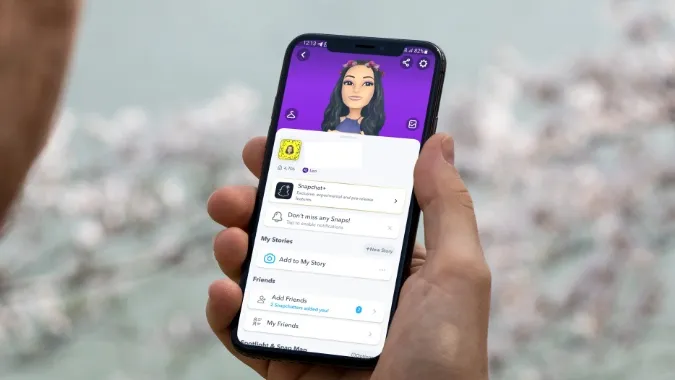Instagram、Facebook、TikTokなどとの激しい競争の中でも、Snapchatは依然として若い世代に人気があります。 Snapchatは、友達や家族とライブの瞬間を素早く共有できる、10代の若者に人気のソーシャルネットワークです。 しかし、もしSnapchatが携帯電話ネットワークで使えなくなったら? Wi-Fiネットワークを探したり、友人にパーソナルホットスポットを頼む代わりに、以下のトリックを使用して、モバイルデータでSnapchatが動作しない場合のトラブルシューティングを行ってください。
1.Snapchatのモバイルデータ通信許可を有効にする(iPhone)
Snapchatのモバイルデータ通信許可を無効にしている場合、アプリは携帯電話ネットワークで動作しません。 必要なことは以下の通りです。
1.iPhoneの「設定」を開きます。
2.Snapchatまでスクロールします。
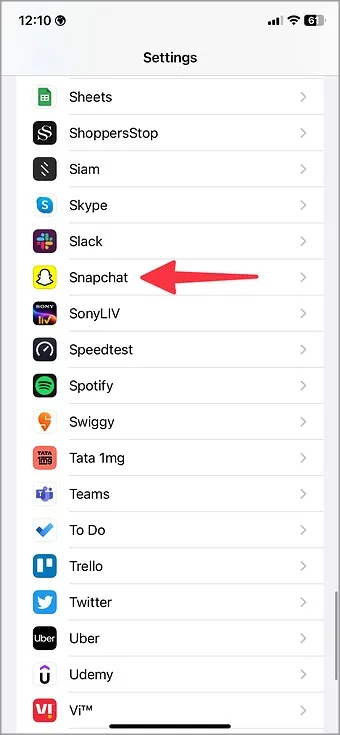
3.以下のメニューからモバイルデータ許可を有効にします。
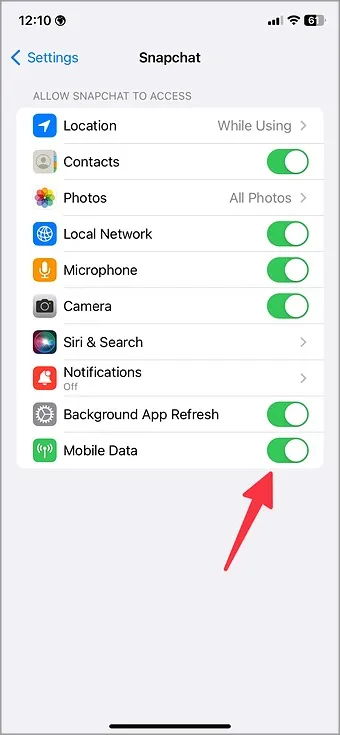
2.バックグラウンドアプリ更新を有効にします。
iPhoneとAndroidでアプリのバックグラウンド更新を無効にすると、Snapchatは動作しなくなります。
iPhone
1.iPhoneの設定メニューでSnapchatを開きます(上記の手順を参照)。
2.バックグラウンドアプリ更新トグルを有効にします。
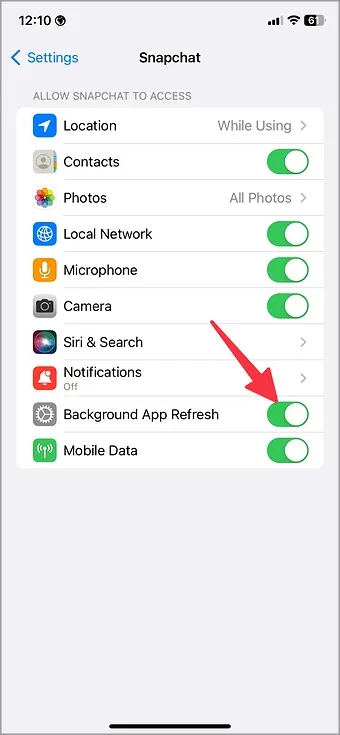
アンドロイド
Androidユーザーは、Snapchatの情報メニューから微調整を行う必要があります。
1.Snapchatアプリのアイコンをロングタップし、(i) アプリ情報を選択してアプリ情報メニューを開きます。
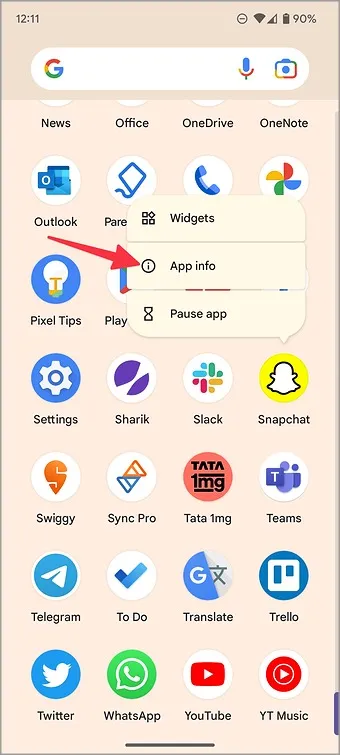
2.モバイルデータ&Wi-Fiを選択します。
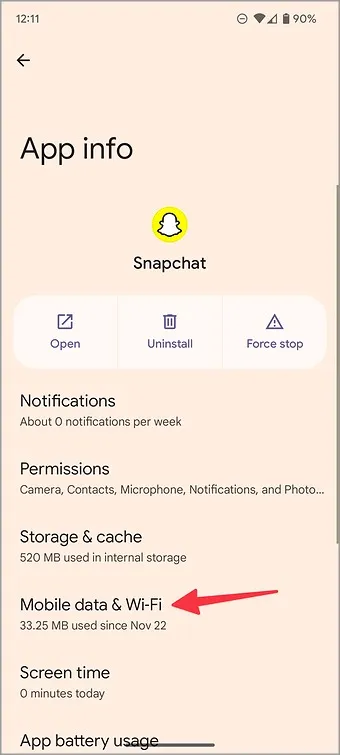
3.バックグラウンドデータのトグルを有効にします。
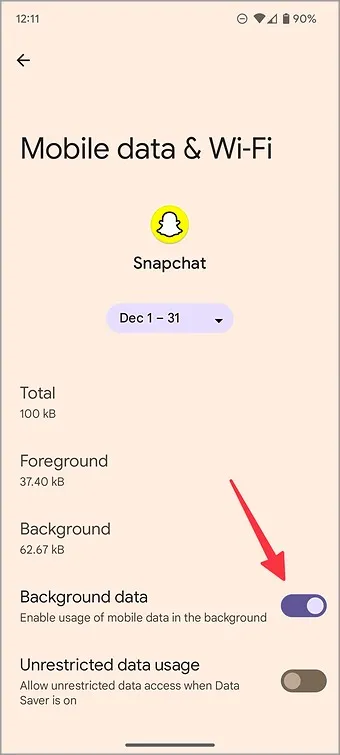
Snapchatはバックグラウンドでモバイルデータで動作し、友達のスナップが遅れることはありません。
3.Snapchatのデータセーバーモードを無効にする (Android)
Android版Snapchatには、携帯電話のデータを節約するデータ節約モードが搭載されています。 このオプションを有効にすると、レンズやスナップなどのコンテンツを手動で読み込む必要があり、表示に時間がかかる場合があります。 このモードを無効にするには、以下の手順に従ってください。
1.お使いの携帯電話でSnapchatを開きます。
2.プロフィールに移動し、右上の設定ギアを選択します。
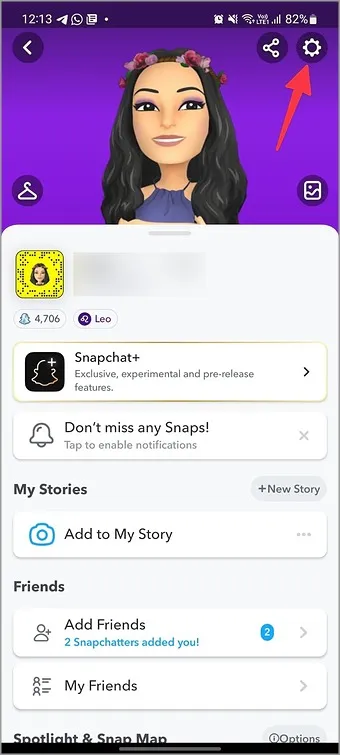
3.データセーバーまでスクロールし、次のメニューから無効にします。
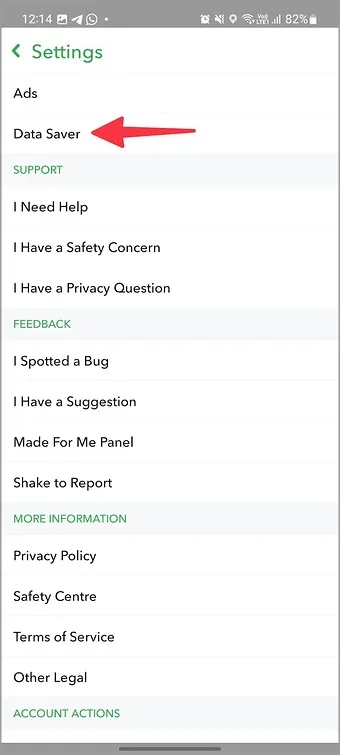
4.システム全体のデータセーバーモードをオフにします。
AndroidにもiPhoneにも、データ消費にブレーキをかけるデータセーバーモードが搭載されています。 Snapchatがモバイルデータで動作しないのは、アクティブなデータセーバーモードが原因かもしれません。 以下の手順で無効にしてください。
iPhone
1.iPhoneの「設定」を開きます。
2.モバイルデータ/携帯電話データを選択します。
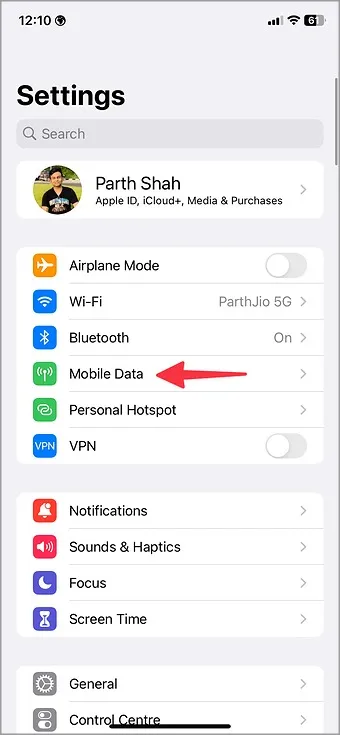
3.プライマリSIMを選択します。
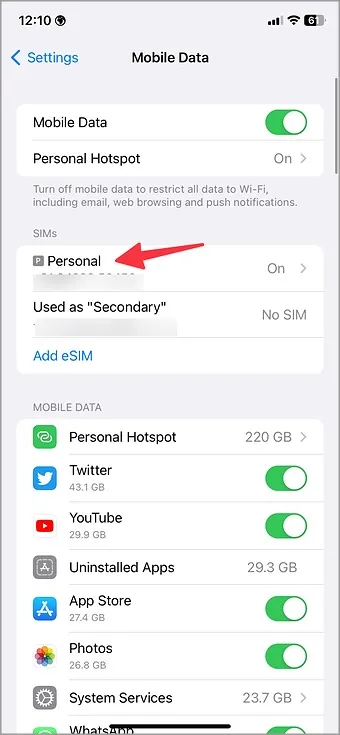
4.以下のメニューから低データモードのトグルを無効にします。
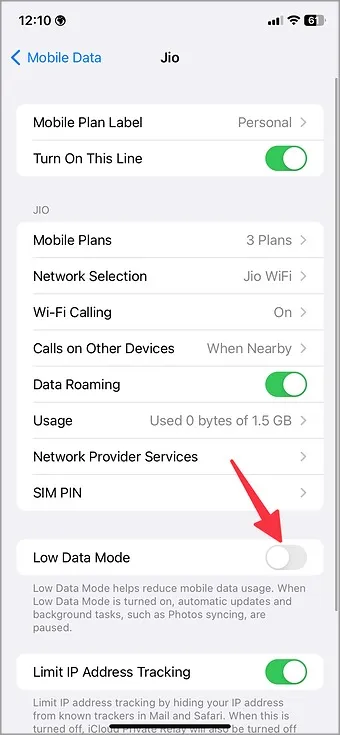
アンドロイド
1.Androidの「設定」を開きます。
2.ネットワークとインターネットを選択します。
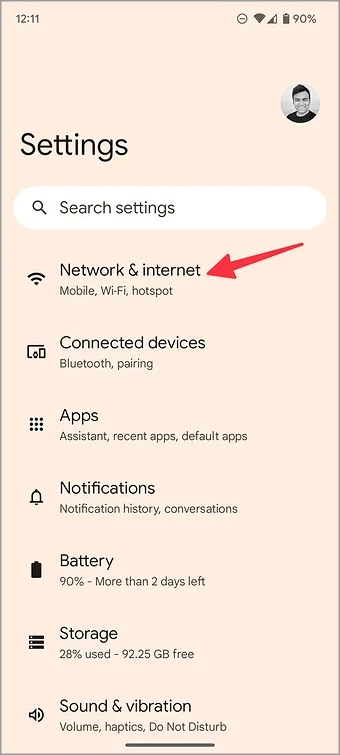
3.データセーバーをタップし、無効にします。
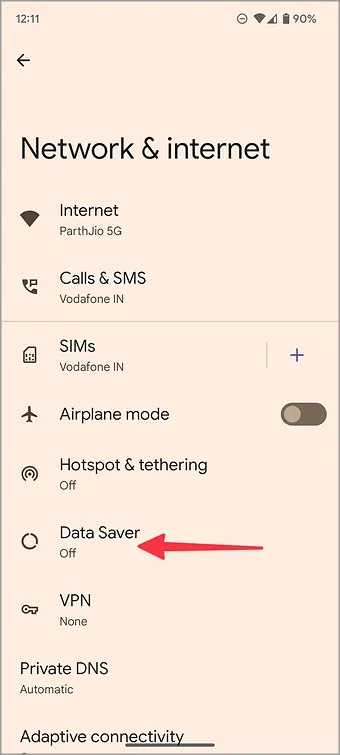
5.Snapchatに無制限のデータ使用を許可する(Android)
データセーバーモード中に中断されたくない場合は、Snapchatに無制限のデータ使用を許可してください。
1.Snapchatアプリの情報メニューでモバイルデータ&Wi-Fiを開きます(上記の手順をご確認ください)。
2.無制限データ使用トグルを有効にします。
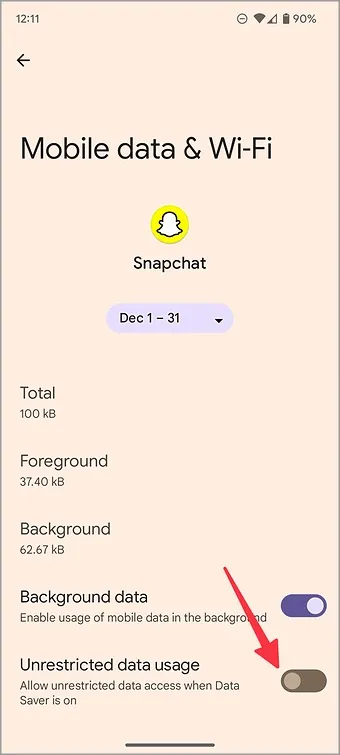
6.キャリアプランを確認
ほとんどのキャリアプランでは、モバイルデータに制限があります。 携帯電話に割り当てられた携帯電話データを使用している場合は、キャリアプランをアップグレードするか、データアドオンのいずれかを購入する必要があります。
7.Snapchatのステータスをチェック
Snapchatのサーバーがダウンしている場合、アプリはモバイルデータやWi-Fiで動作しません。 SnapchatのステータスはDowndetectorで確認できます。 Snapchatを検索すると、Downdetectorに高い障害グラフとそれを確認するユーザーコメントが表示されます。 Snapchatが問題を解決するのを待つ必要があります。
その間に、Twitterのような他のソーシャルメディアプラットフォームでSnapchatをフォローし、最新のアップデートを入手することができます。
8.Snapchatをバックグラウンドでロックする(Android)
Samsung、Oppo、Vivo、XiaomiなどのAndroid OEM(相手先商標製品製造会社)は、電話のバッテリーを節約するために、バックグラウンドで非アクティブなアプリを一時停止します。 しばらくSnapchatを開いていない場合、アプリがバックグラウンドでモバイルデータ通信に対応していない可能性があります。 例外を作るには、Snapchatをバックグラウンドでロックする必要があります。
1.携帯電話の「最近のアプリ」メニューを開きます。
2.Snapchatアプリのアイコンをロングタップし、「このアプリをロック」を選択します。
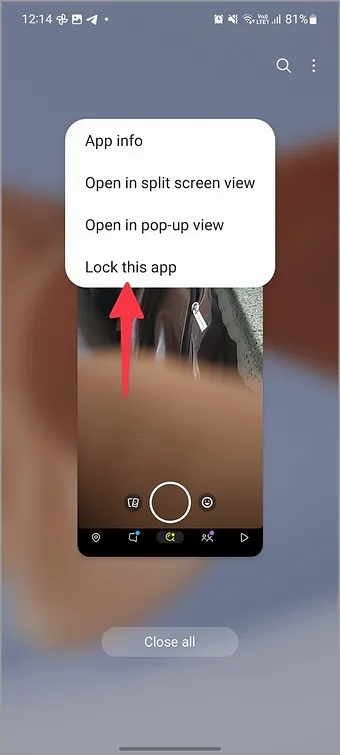
9.Snapchatをアップデート
お使いの携帯電話のSnapchatアプリのビルドが古くなっていませんか? Snapchatのサービスを中断することなく使い続けるには、Snapchatを最新バージョンにアップデートする必要があります。
スタイリッシュなスナップを送信
どの方法でもうまくいかない場合は、Snapchatベータプログラムに参加しましょう。 AndroidユーザーはPlayストアからベータプログラムにサインアップでき、iPhoneユーザーはTestFlightアプリを使って未公開ビルドを試す必要があります。